苹果手机怎么恢复出厂
苹果手机恢复出厂设置的操作步骤:
备份重要数据 - 通过iCloud备份:进入设置 > [你的名字] > iCloud > iCloud备份 > 立即备份 - 通过电脑备份:使用iTunes或Finder(macOS Catalina及更高版本)进行完整备份
开始恢复出厂设置 方法一:通过设置菜单 - 打开设置应用 - 选择"通用" - 滑动到底部选择"传输或还原iPhone" - 点击"抹掉所有内容和设置" - 输入锁屏密码和Apple ID密码确认
方法二:通过恢复模式(适用于无法正常开机的情况) - 将iPhone连接到电脑并打开iTunes/Finder - 根据机型进入恢复模式: iPhone 8及更新机型:快速按下并释放音量+键 > 快速按下并释放音量-键 > 长按侧边键直到出现恢复模式界面 iPhone 7/7 Plus:同时按住音量-键和电源键直到出现恢复模式界面 iPhone 6s及更早机型:同时按住Home键和电源键直到出现恢复模式界面 - 在电脑上选择"恢复"选项
- 恢复后的设置
- 设备重启后会出现"你好"欢迎界面
- 按照屏幕提示完成初始设置
- 可以选择设置为新iPhone或从备份恢复
注意事项: - 恢复前确保设备电量充足(建议50%以上) - 恢复过程可能需要较长时间,请耐心等待 - 如果启用了"查找我的iPhone",需要输入Apple ID密码才能继续 - 恢复后将删除所有媒体数据、设置和个人信息
苹果手机恢复出厂设置的步骤?
备份重要数据 - 连接WiFi网络 - 进入「设置」>「Apple ID」>「iCloud」 - 开启「iCloud云备份」并立即备份 - 或通过电脑使用iTunes/Finder进行本地备份
开始恢复出厂设置 - 打开「设置」应用 - 选择「通用」>「传输或还原iPhone」 - 点击「抹掉所有内容和设置」
身份验证 - 输入设备密码 - 输入Apple ID密码(如启用激活锁)
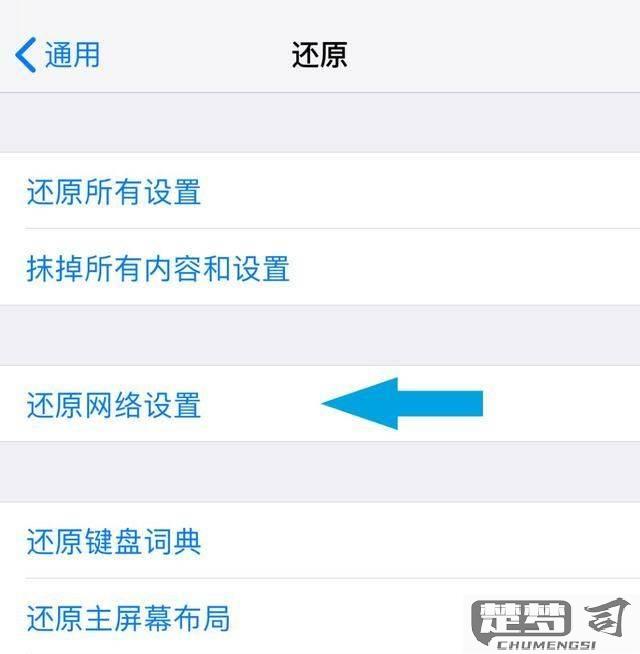
确认操作 - 阅读警告提示后选择「继续」 - 等待进度条完成(约5-15分钟)
初始设置 - 设备重启后出现「Hello」界面 - 按提示完成语言、地区等基础设置 - 可选择「从iCloud备份恢复」或设置为新设备
注意事项: - 确保电量>50%或连接电源 - 移除SIM卡可避免运营商设置问题 - 查找我的iPhone功能必须关闭 - 企业设备需先移除MDM配置文件
特殊机型操作差异: - Face ID机型需同时按住侧边按钮和音量键确认 - 旧款Home键机型使用物理Home键确认
恢复出厂设置后苹果手机的数据能恢复吗?
苹果手机恢复出厂设置后数据能否恢复取决于几个关键因素:
备份情况 - 如果恢复前通过iTunes或iCloud完整备份过数据,可通过以下方式恢复: 开机初始化时选择"从iCloud备份恢复"或"从Mac/PC恢复" 进入设置 > 通用 > 传输或还原iPhone > 抹掉所有内容和设置后选择恢复 * 需保持WiFi连接并登录同一Apple ID
未备份情况 - 未加密的本地数据被永久删除 - 可能恢复的残留数据: 最近删除相册(30天内) 登录过iCloud的文档(Pages/Numbers等) Apple服务数据(健康、钥匙串等) 部分第三方应用云端数据
专业恢复可能性 - 需立即停止使用设备防止数据覆盖 - 联系Apple Store或认证服务商可能有解决方案 - 第三方数据恢复工具成功率较低且存在安全风险
注意事项 - 恢复出厂设置会清除激活锁 - 企业监管设备需要管理员权限 - iOS 15及以上版本采用更彻底的数据擦除机制
建议操作流程: 1. 检查iCloud.com是否有数据留存 2. 连接iTunes查看自动备份记录 3. 咨询Apple支持(400-666-8800) 4. 如需专业服务,优先选择Apple授权服务商
苹果手机恢复出厂设置需要密码吗?
苹果手机恢复出厂设置通常需要密码验证,具体分为以下三种情况:
锁屏密码 - 在设置中操作恢复出厂设置时,系统会强制要求输入锁屏密码 - 该验证步骤是苹果的安全机制,防止他人恶意清除设备数据
Apple ID密码 - 若设备开启"查找我的iPhone"功能 - 恢复后首次激活时需要验证Apple ID账号密码 - 这是苹果激活锁(Activation Lock)的安全要求
特殊情况的密码要求 - 设备处于监管模式(企业或学校设备) - 可能需要额外输入MDM配置文件密码 - 通过iTunes恢复时需要电脑授权信任
注意事项: - 忘记密码需通过苹果官网账户恢复流程 - 建议恢复前关闭"查找我的iPhone"功能 - 完整备份数据到iCloud或电脑 - 恢复过程约需10-15分钟,保持电量充足
操作路径: 设置 > 通用 > 传输或还原iPhone > 抹掉所有内容和设置
